Если ваш телевизор Samsung Smart TV работает медленно или вылетают приложения, возможно, вам нужно очистить его память. В этой статье мы расскажем, как это сделать, используя простую пошаговую инструкцию.
Шаг 1: Остановить приложения
Перед тем как начать очистку памяти, убедитесь, что все приложения на вашем телевизоре закрыты. Для этого нажмите кнопку «Домой» на пульте дистанционного управления, выберите приложение и нажмите кнопку «Выход».
Шаг 2: Перезагрузить телевизор
Перезагрузите телевизор, нажав кнопку питания на пульте дистанционного управления и выбрав «Перезагрузка».
Шаг 3: Очистить кэш приложений
Чтобы очистить кэш приложений, следуйте этим инструкциям:
1. Нажмите на пульте дистанционного управления на «Домой»;
2. Выберите «Настройки»;
3. Выберите «Сохранение и сброс»;
4. Выберите «Управление хранилищем»;
5. Нажмите на приложение, для которого вы хотите очистить кэш;
6. Нажмите «Удалить».
Шаг 4: Удалить ненужные приложения
Как очистить кэш телевизора Samsung SmartTV. Медленно работает SmartTV? (Решение проблемы!)
Если у вас много установленных приложений, которые вы больше не используете, удалите их. Чтобы это сделать, выберите приложение в меню «Домой», нажмите и удерживайте его и выберите «Удалить».
Шаг 5: Обновление ПО телевизора
Чтобы обновить ПО вашего телевизора, следуйте этим инструкциям:
1. Нажмите «Домой»;
2. Выберите «Настройки»;
3. Выберите «Поддержка»;
4. Выберите «Обновить программное обеспечение»;
5. Нажмите «Обновить сейчас».
— Регулярно чистите кэш приложений, чтобы сохранить быстродействие вашего телевизора.
— Удаляйте ненужные приложения и обновляйте ПО телевизора, чтобы освободить память и улучшить производительность.
— Если вы все еще сталкиваетесь с проблемами со скоростью, возможно, вам нужно будет обратиться в сервисный центр Samsung.
Чтобы очистить память телевизора Samsung Smart TV, можно использовать несколько способов. Во-первых, можете удалить приложения, которые Вы больше не используете. Для этого зайдите в меню Smart Hub и найдите нужное приложение, нажмите на кнопку «Инсталлировано» и выберите «Удалить».
Во-вторых, Вы можете использовать функцию «Очистить кэш» для каждого приложения. Для этого зайдите в меню настройки и выберите «Настроить приложения». Затем выберите нужное приложение и нажмите на «Очистить кэш».
Также Вы можете использовать функцию сброса до заводских настроек. Обратите внимание, что все данные, хранившиеся на телевизоре, будут удалены. Чтобы осуществить сброс до заводских настроек, зайдите в меню настройки и выберите «Общие». Затем нажмите на «Сброс до заводских настроек», и следуйте инструкциям на экране.
Кроме того, Вы можете подключить к телевизору внешний жесткий диск или флэшку, чтобы расширить доступную память. Для этого просто подключите устройство к USB-порту телевизора.
Если Вы заметили, что телевизор стал работать медленнее, недостаточно быстро открывает приложения или выдаёт ошибки, очистка памяти может решить проблему. В любом случае, перед выполнением данной операции, рекомендуется сохранять важные данные на внешних устройствах.
Источник: znaikablog.ru
Как очистить память телевизора samsung smart tv — Как очистить память телевизора Samsung Smart TV: подробная инструкция
1. Понимание необходимости очистки памяти.
2. Шаги по очистке памяти на Samsung Smart TV.
3. Дополнительные советы и рекомендации.
1. Понимание необходимости очистки памяти.
Многие пользователи телевизоров Samsung Smart TV сталкиваются с проблемой нехватки места во внутренней памяти. Это может привести к низкой производительности устройства, задержкам в работе приложений, а также к сбоям в работе самого телевизора. Очистка памяти может помочь решить данные проблемы и улучшить работу вашего телевизора.
2. Шаги по очистке памяти на Samsung Smart TV.
Шаг 1: Откройте меню настроек. Для этого используйте пульт дистанционного управления и нажмите кнопку «Меню».
Шаг 2: Выберите раздел «Общие».
Шаг 3: Далее выберите пункт «Управление доступом» и введите пин-код (если таковой установлен).
Шаг 4: Выберите пункт «Очистить память» и подтвердите свой выбор.
Шаг 5: Дождитесь окончания процесса очистки памяти на вашем телевизоре.
3. Дополнительные советы и рекомендации.
— Периодически чистите кэш приложений, чтобы избежать накопления временных файлов во внутренней памяти телевизора.
— Если ваш телевизор имеет возможность подключения к внешнему накопителю, используйте эту опцию для хранения данных, освобождая место во внутренней памяти телевизора.
— Если проблема с недостатком места возникает снова, попробуйте сбросить настройки фабричных установок телевизора, при этом отметив галочкой «Оставить пользовательские данные».
Чтобы очистить память телевизора Samsung Smart TV, необходимо выполнить некоторые шаги. Во-первых, вы можете начать с удаления ненужных приложений и файлов, которые занимают много места. Для этого перейдите к настройкам телевизора и найдите Разное, затем выберите Управление приложениями и выберите приложение, которое вы хотите удалить, и нажмите на кнопку «Удалить».
Во-вторых, вы можете сбросить телевизор Samsung Smart TV до заводских настроек, чтобы очистить все данные и вернуть телевизор в исходное состояние. Однако перед сбросом обязательно резервируйте все данные, так как после сброса данные будут удалены. Чтобы сбросить телевизор до заводских настроек, перейдите к настройкам и выберите Общие, затем выберите Сброс и нажмите на кнопку «Сбросить все».
Также стоит отметить, что регулярная очистка кэша приложений может помочь ускорить работу телевизора и предотвратить его замедление. Для этого перейдите в меню настроек, выберите Общие, затем Управление приложениями, и выберите нужное приложение. Нажмите на кнопку Очистить данные и подтвердите удаление кэша.
В целом, очистка памяти телевизора Samsung Smart TV не сложная задача и может существенно улучшить производительность устройства. Но не забывайте резервировать данные перед выполнением любых действий.
Источник: znaikablog.ru
Как очистить кэш на телевизоре самсунг смарт тв
Очистить память на телевизоре «Самсунг Смарт ТВ» может потребоваться по разным причинам, главная из которых – вирусы. О проблеме вирусного заражения цифровых телевизоров люди думают недостаточно часто. Между тем, эта беда набирает обороты. А бывает и так, что внутренней памяти катастрофически не хватает – ее переполняет неведомая информация. Придется чистить.

Основные причины появления ошибки переполнения памяти
Зачастую память не переполняется, просто у вас возникла в кеше специфическая ошибка. Неполадки наблюдаются всякий раз, когда хозяин телевизора хочет воспользоваться браузером. Просмотр фильмов или прослушивание музыкальных треков делаются невозможными. Причина кроется в ограниченности браузерной памяти, которая не всегда успевает очищаться.
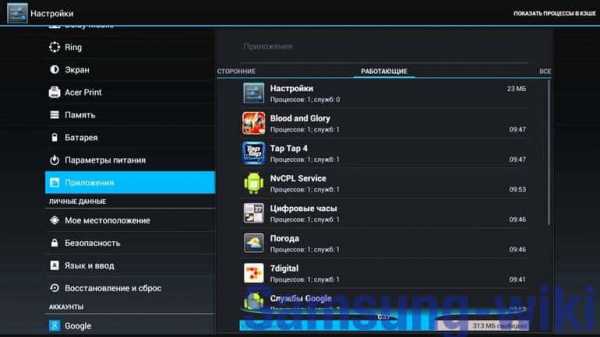
Иногда вы наблюдаете предупреждающие надписи о перезапуске приложения. Программа вылетает и многократно перезагружается. Всё это происходит вследствие недостатка встроенной памяти, которая обладает рядом специфических особенностей:
- если объем хранилища переполняется, вы не сможете загрузить свежую информацию;
- при медленной загрузке контента происходит самоочищение;
- флешка и внешний винчестер не решают вопрос;
- на просмотр телеканалов ошибка не влияет;
- привязки к сайтам и приложениям у сбоя нет.
Как почистить память на телевизоре «Самсунг Смарт ТВ»
Обновление софта – вот с чего начинают опытные юзеры. Смотреть сетевые видео не обязательно через браузер – для этого существует множество приложений. Эти программы уменьшают загрузочную скорость и быстро освобождают дисковое пространство от мусора. А еще, чтобы очистить память на телевизоре «Самсунг Смарт ТВ», специалисты рекомендуют произвести сброс текущих настроек.

На форумах сказано: чтобы почистить «Самсунг», придется жать одновременно несколько функциональных клавиш (Info, Menu, Mute и Power). Последовательность имеет значение. Вторая цепочка – Mute, единица, восьмерка, двойка и Power. Эти манипуляции позволят активировать ваш телевизор в сервис-режиме. Дальше действуйте так:
- Переместитесь в «Настройки».
- Нажмите клавишу «Сброс».
- Подтвердите это действие.
Более простой способ – обращение в техподдержку «Самсунга». Сотрудник саппорта удаленно отредактирует прошивку, сбросит свежие настройки и не успокоится, пока проблема не будет решена. От вас потребуется лишь разрешение удаленного доступа.
Очистка кэша
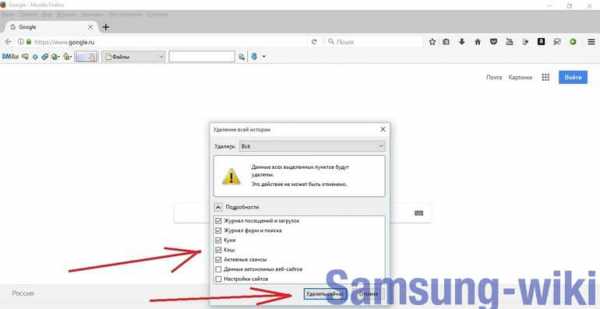
Очищение кэша – еще один вариант решения задачи. Вам потребуется главное меню, через которое открывается вход в браузер и его настройки. Колонка под названием «Очистка кэша» будет вынесена отдельно. Подтвердите действие и несколько минут отдыхайте, наблюдая за процессом. Если дело в кэше, после этих манипуляций вы сможете смотреть ролики в привычном режиме.
Удаление приложений
Бывает, что очистить память на телевизоре «Самсунг Смарт ТВ» недостаточно для нормального функционирования устройства. Нередко память забивают многочисленные приложения, которые все мы любим устанавливать для удобства скачивания и просмотра роликов. Серия таких инсталляций может привести к серьезному засорению дискового пространства.

Вам надо переместиться в Smart TV (главная страница) и открыть меню с установленными программами. В верхнем углу экрана обнаружится иконка с настройками. Кликайте туда и просматривайте перечень открывшихся приложений. Лишнее уничтожайте, нажав клавишу «Удалить». Традиционно подтверждайте свои действия. Для профилактики придерживайтесь следующих правил:
- периодически просматривайте меню на предмет ненужного софта;
- не перегружайте телевизор бесполезными программами;
- следите за вирусными угрозами;
- откажитесь от скачивания приложений из непроверенных и сомнительных источников.
Существуют программы-защитники, позволяющие обезопасить телевизор от вредоносного ПО. Вот только инсталлировать эти “полезности” без взлома девайса у вас не получится. Можно очистить память на телевизоре «Самсунг Смарт ТВ», и на этом успокоиться. А можно поставить антивирус, но подобная операция сопряжена с рисками.
Про гарантийные обязательства производителя забываем, да и система может зависнуть. Подумайте десять раз, прежде чем вмешиваться в нормальную работу заводской ОС.

Вывод
Минусов у Smart TV хватает, но все они с лихвой перекрываются обширным спектром достоинств. Ошибки устраняются способами, описанными выше. Начинать мы рекомендуем с мониторинга ненужных приложений и очищения замусоренного кэша. Если эти шаги не привели к желаемому результату, подключайте тяжелую артиллерию – откат настроек.
Что же касается инсталляции антивирусных программ, лучше отказаться от несанкционированного взлома «операционки». Профессионал, безусловно, справится с задачей, но рядовой пользователь только всё испортит. Будьте осторожны.
Как очистить кэш на моем Samsung Smart TV? — Smart TV

Очистить данные и очистить кэш на телевизоре Android
- На прилагаемом пульте дистанционного управления нажмите кнопку HOME.
- Выберите Настройки.
- В категории ТВ выберите Приложения.
- В разделе «Системные приложения» выберите предпочтительное приложение.
- Выберите Очистить кеш.
- Выберите ОК.
Как удалить Netflix с моего Samsung Smart TV?
ступеней
- Нажмите кнопку «Домой» на пульте дистанционного управления.Кнопка «Домой» — это кнопка, напоминающая очертания дома на пульте дистанционного управления.
- Выберите Приложения. Это значок с четырьмя квадратами в дальнем левом углу нижнего ряда Smart Hub.
- Выберите Настройки. .
- Выберите приложение Netflix.
- Выберите Удалить.
- Снова выберите Удалить.
Как я могу увеличить объем памяти на моем Smart TV?
Найдите порт micro-USB на телевизоре Android. Вставьте один конец адаптера в порт.Подключите другой конец адаптера к дисководу.
- На Android TV перейдите на главный экран.
- Прокрутите вниз и выберите «Настройки».
- В разделе «Устройство» выберите «Хранение и сброс».
- Выберите извлечение USB-накопителя.
Фотография в статье «Wikimedia Commons» https://commons.wikimedia.org/wiki/File:Samsung_UN105S9_20140127.jpg
Samsung smart tv как очистить кеш Скачать бесплатно для Windows
Samsung Smart Tv Как очистить кэш
в программном информере
Потоковая передача мультимедийного контента с ПК на Samsung Smart TV.
Smart View — официальное приложение Samsung. ваш смарт-телевизор без проводов. Какой Smart View . вашего телевизора Samsung
Пол Юань 545 Бесплатное ПО
Это простое расширение Google Chrome, которое позволяет очищать кеш.
Подробнее Samsung Smart Tv Как очистить кеш
Samsung Smart Tv Как очистить кэш, введение
Samsung Electronics 58 Бесплатное ПО
Разрабатывайте приложения на Samsung Smart TV с помощью веб-технологий.
1 SmartTurnOff.com 95 Условно-бесплатное ПО
Отличная программа, предоставляющая несколько инструментов для автоматизации выключения вашего ПК.
43 год Samsung 5 461 Бесплатное ПО
Samsung PC Share Manager позволяет обмениваться файлами между ПК и Smart TV.
9 Smart PC Solutions, Inc. 1,156 Условно-бесплатное ПО
Поддерживайте чистоту и оптимизацию своего компьютера и защитите свою конфиденциальность.
7 Samsung 384 Бесплатное ПО
Это бесплатный пакет с драйверами для вашего принтера Samsung.
1 Помощь и ресурсы для Computing Inc 33 Условно-бесплатное ПО
Он предназначен для очистки кеша и файлов cookie в Internet Explorer.
Протирки 12 Бесплатное ПО
ThinKlear — это инструмент анализа для ясного и разумного мышления.
Дополнительные заголовки, содержащие samsung smart tv как очистить кеш
Cache Monitor — это инструмент разработки SQL для InterSystems database Cache.
6 Аволиты 77 Бесплатное ПО
Cache Builder создает файл Custom Cache из набора файлов Fixture Personality.
318 z3x-команда 50 989 Бесплатное ПО
Samsung Tool — это бесплатная программа, которая позволяет разблокировать телефон Samsung.
1 Нидесофт Студия 203 Условно-бесплатное ПО
Nidesoft Samsung Video Converter — это утилита для конвертации видео для устройств Samsung.
Merge System GmbH 1 Бесплатное ПО
Shared Cache — это высокопроизводительная распределенная система кэширования и репликации.
45 Программное обеспечение ANKONiT 29 Условно-бесплатное ПО
Cache View Plus — это продвинутая, простая в использовании программа просмотра кешей IE, Opera и Firefox.
Google Earth Cache Manager — это программа, которая обрабатывает кеш-память Google Earth.
YWTP, Inc. Бесплатное ПО
Диспетчер кэша Google Планета Земля управляет кешем Google Планета Земля.
9 z3x-команда 760
1 Samsung Electronics Co., ООО 240
ОЧИСТИТЬ КЭШ XBMC SPMC KODI GUIDE

КАК ОЧИСТИТЬ КЭШ EBox MC (EBMC) ИЛИ РУКОВОДСТВО KODI.
Категории: Как направлять, Kodi XBMC SPMC EBMC
У вас заканчивается место на устройстве, поскольку приложение KODI или EBox MC (EBMC) использовало больше всего места на устройстве?
У вас есть проблемы с KODI или EBox MC (EBMC) с вашей настройкой на нем и вы хотите начать с нуля?
В этом руководстве мы расскажем, как очистить кэш или данные (что приведет к удалению всего, что вы добавили или настроили) на KODI или SPMC для первого запуска на устройстве.
Как очистить кеш Android 4.4 или более ранней версии —
- Перейдите к Settings на главном экране устройства или через меню Apps на вашем устройстве EBox.
- Теперь перейдите к Другое и выберите Дополнительные настройки.
- Прокрутите вниз до приложений. Теперь найдите KODI или EBMC
- Нажмите очистить кеш
Как очистить кеш Android 5.1 –
- Перейдите к Настройки на главном экране устройства или через меню Приложения на вашем устройстве.
- Теперь перейдите к Другое — Дополнительные настройки.
- Прокрутите вниз до приложений.
- Теперь найдите на нем KODI или EBMC .
- Выберите EBMC или KODI , и вы увидите такие варианты, как Принудительная остановка, Очистить кеш
- Нажмите Очистить кеш
Как очистить кеш Android 6.1 –
- Перейдите к Настройки на главном экране устройства или через меню Приложения на вашем устройстве.
- Теперь перейдите в Advanced — Дополнительные настройки — Дополнительные настройки (в разделе Preference)
- Прокрутите вниз до приложений.
- Теперь найдите на нем KODI или EBMC .
- Выберите EBMC или KODI , и вы увидите параметры как принудительный останов.
- Перейдите в Хранилище и нажмите Очистить кеш
Как очистить кеш Android 7.1,2 –
- Перейдите к Настройки на главном экране устройства или через меню Приложения на вашем устройстве.
- Прокрутите вниз до приложений.
- Теперь найдите на нем KODI или EBMC .
- Выберите EBMC или KODI , и вы увидите параметры как принудительный останов.
- Перейдите в Хранилище и нажмите Очистить кеш
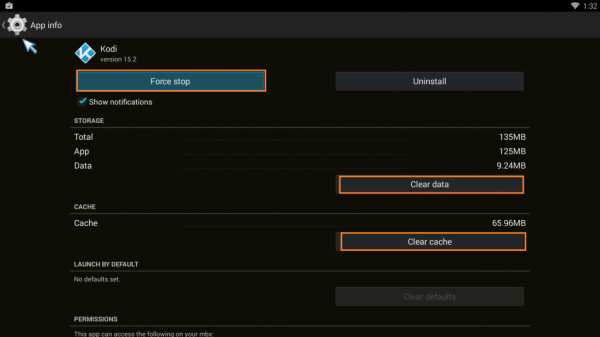
Если вы хотите начать все сначала с KODI или SPMC —
Первый щелчок Принудительный останов. Теперь нажмите Очистить кеш , затем нажмите Очистить данные (удалить все надстройки или данные из KODI или SPMC). Теперь, когда он перейдет в 0, откройте KODI или SPMC, и он будет таким же, как при первом запуске, и вы можете снова выполнить настройку на нем.
Подробнее: « Справочные руководства Как делать все на ТВ-боксе»
Пожалуйста, посмотрите наше справочное видео ниже для получения дополнительной информации —
ENTERTAINMENTBOX.COM YOUTUBE TUTORIAL.
Это видео о том, как ОЧИСТИТЬ КЭШ XBMC SPMC KODI GUIDE. Это освободит использованный даттер, который не нужен от Kodi, поэтому он будет работать намного плавнее и быстрее.
Пожалуйста, посмотрите вышеприведенное руководство YouTube о том, как очистить кеш XBMC SPMC Kodi. На EntertainmentBox.com мы предлагаем разнообразный выбор руководств по YouTube. Будь то видео на устройствах или как делать определенные вещи в Kodi. Мы даже предоставляем распаковки продуктов или ссылки на обзоры некоторых из наших замечательных клиентов.
Если вы нашли Как очистить кеш XBMC SPMC Kodi для руководства полезно и, поскольку мы предлагаем гораздо больше видео, не только Как очистить кеш XBMC SPMC Kodi руководство . Пожалуйста, подпишитесь на канал EntertainmentBox YouTube ЗДЕСЬ.
Большое спасибо за ознакомление с этим руководством. Мы будем предлагать новые видео в течение года. Если вам нужен какой-либо конкретный урок или какие-либо идеи о том, каким должно быть наше следующее видео.Пожалуйста, свяжитесь с нами в Twitter.
Нравится:
Решено: титры Smart TV застревают на экране
Я обнаружил два метода избавления от застрявших в скрытых субтитрах фраз, которые работают для меня !.
1) Подключите телевизор к стене, дайте ему постоять на несколько секунд 15 или около того, затем снова подключите его . застрявшие титры исчезли.
2) С помощью пульта дистанционного управления выключите телевизор примерно на 15 секунд .. нет необходимости отключать питание. Включите телевизор . (не беспокойтесь о титрах).Затем снова выключите телевизор примерно на 15 секунд . Включите телевизор снова . На этот раз вы должны увидеть заголовок Smart TV. Когда заголовок Smart TV очищается, также будут удалены застрявшие субтитры!
Проблема в том, что подписи все время застревают на экране! Так что для меня проще включать и выключать телевизор, поскольку это занимает около 30 секунд, чем часто отключайте телевизор от стены!
Я надеюсь, что один из этих методов сработает на вашем телевизоре!
Посмотреть решение в исходном сообщении
Источник: timezin.ru